3 ממירי M4A ל-FLAC הטובים ביותר באינטרנט ובאופן מקוון בחינם
M4A היא סיומת שם קובץ המשמשת לייצוג קובץ השמע ב-MPEG-4. זה מוכר היטב במכשירים ובנגנים של אפל כמו iTunes ו-iPod. יתר על כן, אתה יכול להשתמש בפורמט קובץ זה כרינגטון לאייפון. אבל זה היקף העניין. אתה לא יכול לשחק בו במכשירים אחרים אלא אם כן נתמך על ידי אפל. אם אי פעם חשבת על פורמט נטול אובדן בעל תאימות רחבה, FLAC היא הבחירה הנכונה. אחרים חסרי אובדן זוכים לתמיכה הרבה פחות רחבה בהשוואה ל-FLAC. עם זאת, אתה יכול לבדוק את התוכניות למטה כדי לעזור לך המרת M4A ל-FLAC תוך שימוש בפחות מאמץ.
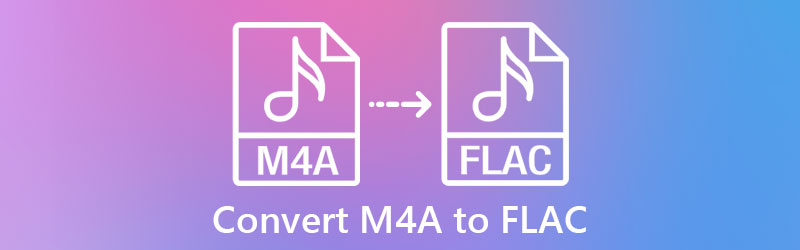
- חלק 1. מה הם M4A ו-FLAC
- חלק 2. כיצד להמיר M4A ל-FLAC בשולחן העבודה
- חלק 3. כיצד להמיר MP3 ל-AIFF באינטרנט
חלק 1. מה הם M4A ו-FLAC
מהו פורמט הקובץ M4A?
M4A היא סיומת קובץ זרם אודיו דיגיטלי ב-MPEG-4 המשתמשת ב-AAC או ב-ALAC בתור ערכת הדחיסה שלה. לרוב, הוא משתמש בטכניקת דחיסת AAC על מנת לייצר גודל קובץ קטן תוך שמירה על איכות שמע ראויה. זה הופך אותו למצוין לשיתוף מוזיקה דיגיטלית, פודקאסטים וספרי שמע. יתר על כן, זה מאפשר לך לאחסן קבצי שמע נוספים במכשירי האייפון או אפל שלך.
מהו פורמט הקובץ FLAC?
עם הפיתוח של FLAC, אתה יכול לדחוס קבצי אודיו מבלי לאבד איכות. פורמט זה מאפשר לך להפעיל אותו בגאדג'טים ובנגני מדיה רבים, כולל מחשבים ניידים, סטריאו לרכב, סטריאו ביתי וכו'. חשוב מכך, אינך צריך למצוא תוכנית מיוחדת כדי לפענח או להעתיק מוזיקה. זה נתמך באופן נרחב על ידי יישומי פענוח והעברה רבים. נוסף על כך, זה בין הפורמטים חסרי הפסדים שמייצרים אחסון קטן יותר, וזה מצוין לאחסון קבצי אודיו מרובים. המשך לקרוא כדי ללמוד את הדרכים המובילות להמרת M4A ל-FLAC.
חלק 2. כיצד להמיר M4A ל-FLAC בשולחן העבודה
1. ממיר וידאו Vidmore
לאפליקציה מוכשרת, ייעודית ואמינה, ממיר וידאו Vidmore הוא יישום נהדר. זה יכול להמיר את כל סוגי הפורמטים של אודיו ווידאו התומכים בפורמטים מיינסטרים כמו MP3, M4A, M4B, FLAC, OGG וכו'. יתר על כן, תוכנית זו ממירה למעשה M4A ל-FLAC עם היתרונות של התאמה אישית של הפרמטרים כדי להשיג את הפלט הרצוי. אתה יכול לשנות את ערוץ השמע, קצב הדגימה וקצב הסיביות כרצונך. מלבד זאת, אתה יכול לכוונן כמה הגדרות מתקדמות כמו כוונון עוצמת הקול והשהייה. להלן הוראות שלב אחר שלב לשימוש בממיר M4A ל-FLAC.
![]() ממיר M4A ל-FLAC הטוב ביותר עבור שולחן העבודה
ממיר M4A ל-FLAC הטוב ביותר עבור שולחן העבודה
- כולל מהירות המרה מהירה פי 50 בהשוואה לממירים דומים.
- תומך בהמרת אודיו/וידאו אצווה.
- מאפשר המרת M4A ל-FLAC, WAV, WMA, MP3, AAC ועוד פורמטים רבים נוספים.
- תואם לחלוטין עם Windows ו-Mac.
- פונקציות נוספות בארגז הכלים: סינכרון שמע, מגבר עוצמת הקול, עורך מטא נתונים של מדיה וכו'.

שלב 1. העלה קובץ M4A לתוכנית
הפעל את ממיר M4A ל-FLAC והוסף את קובץ ה-M4A שברצונך להמיר ל-FLAC. כדי לעשות זאת, לחץ על ועוד לחצן חתימה בממשק הראשי שלו. לאחר פתיחת תיקיה במחשב שלך, אתר ובחר את קובץ האודיו היעד שלך.

שלב 2. בחר פורמט פלט
בשלב זה, בחר את פורמט הפלט עבור תהליך ההמרה. פתח את המגש עבור פּרוֹפִיל ועבור ללשונית אודיו. בצד שמאל של המגש, בחר FLAC בין פורמטי האודיו.
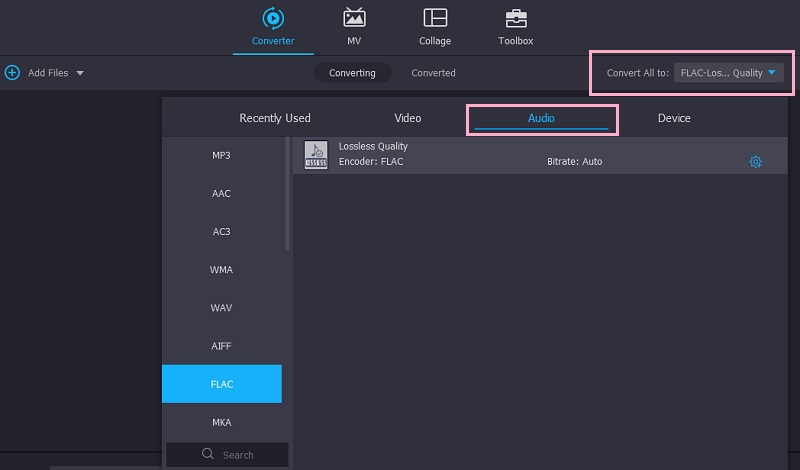
שלב 3. התחל את ההמרה
כעת הגדר יעד פלט שבו ברצונך לשמור את הגרסה הסופית של קובץ השמע. פשוט לחץ על לשמור ל השדה בפינה השמאלית התחתונה של הממשק, ולאחר מכן בחר את הספרייה הרצויה. לאחר שתסיים, לחץ על המר הכל כפתור בפינה הימנית התחתונה.

שלב 4. תצוגה מקדימה של הקובץ שהומר
עבור אל ה- הומר לשונית בחלק האמצעי-עליון עם סיום התהליך. לחץ על תיקייה פתוחה סמל כדי לגשת לקובץ M4A שהומר.
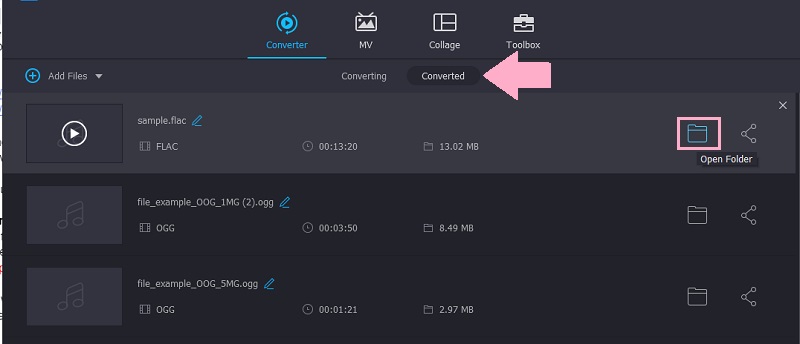
2. FFmpeg
FFmpeg הוא ממיר מבוסס טקסט המסוגל להמיר M4A לתהליך FLAC של Windows, Mac ולינוקס. זוהי תוכנית מצוינת אם אתה רוצה לנסות שיטה חדשה להמרת קבצים או מחפש ממיר קבצים חזק. רק זכור שאתה צריך להיות בעל הבנה טובה של קודים להמרת קבצים. בכל מקרה, יש הרבה מקורות מקוונים לקודים. מצד שני, עיין במדריך למטה כדי ללמוד כיצד להמיר M4A ל-FLAC באמצעות תוכנית זו.
שלב 1. קבל את מתקין FFmpeg מהעמוד הרשמי שלו והתקן אותו במחשב שלך. צור תיקיה נפרדת עבור קבצי ה-.exe שלה והוסף את תיקיית נתיב הקובץ שלה ב- משתני סביבה.
שלב 2. כדי לבדוק אם הכלי מותקן, הפעל CMD, סוג ffmpeg, והכה להיכנס. אם אינך רואה הודעת שגיאה, אתה מוכן ללכת.
שלב 3. אתר את קובץ M4A בתיקייה שלך, הקלד cmd בשדה הנתיב, ולחץ על להיכנס מַפְתֵחַ. חלון CMD ייפתח לאחר מכן.
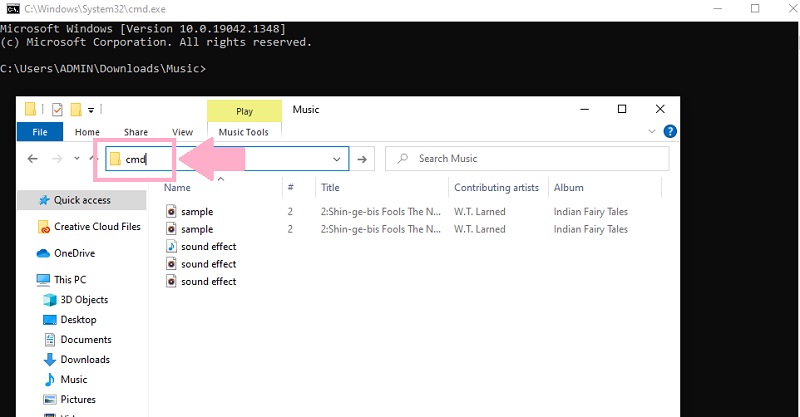
שלב 4. ב-CMD, הקלד ffmpeg -i, שם השמע עם שם הסיומת שלו ושם הקובץ עם סיומת פורמט הפלט שלו. זה אמור להופיע כך: ffmpeg -i 'input.m4a' 'output.flac' ולחץ להיכנס כדי להתחיל את תהליך ההמרה.
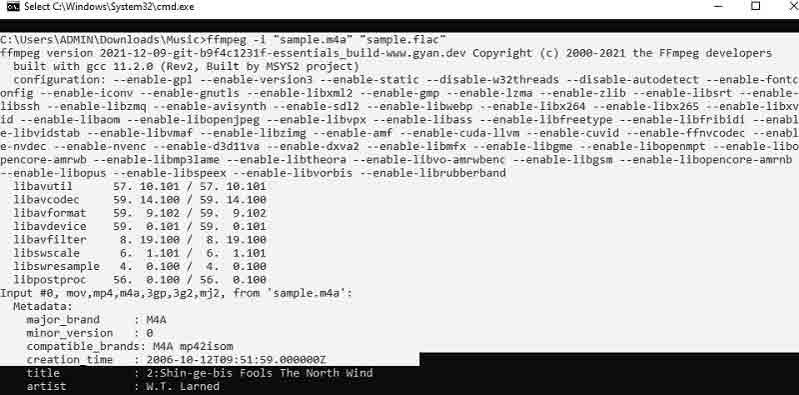
חלק 3. כיצד להמיר M4A ל-FLAC באינטרנט
אולי אתה צריך פתרון חינמי. אתה יכול לבחור א ממיר וידאו חינם של Vidmore שיכול להפוך את M4A ל-FLAC, לספק איכות טובה. הוא כולל המרה במהירות מהירה וממשק ידידותי למשתמש לניווט קל בתוכנית. יתר על כן, הוא תומך בהמרת אצווה M4A ל-FLAC ומגיע עם הגדרות פרמטרים גם כן. מעבר לכך, אין צורך להירשם לחשבון כדי להמיר אודיו/וידאו מדף האינטרנט. בצע את השלבים הבאים כדי להמיר M4A ל-FLAC:
שלב 1. פתח כל דפדפן ובקר באתר האינטרנט של הכלי הרשמי. לחץ על הוסף קבצים להמרה כפתור מהעמוד להתקנה מהירה של מפעיל האינטרנט. זה רלוונטי רק אם אתה משתמש בפעם הראשונה. אם תלחץ על אותו כפתור, תוכל לייבא קובץ.
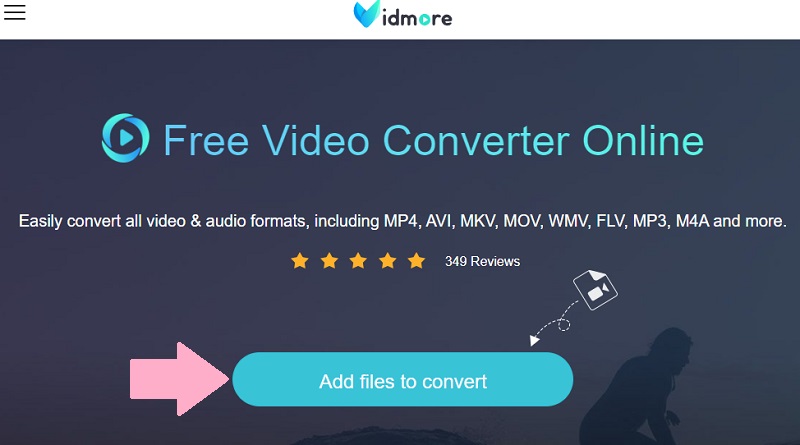
שלב 2. לאחר מכן, בחר פורמט פלט. לך אל פורמט שמע תפריט, ותראה רשימה של פורמטי פלט זמינים. מרשימת האפשרויות, בחר FLAC על ידי סימון כפתור הבחירה שלו.
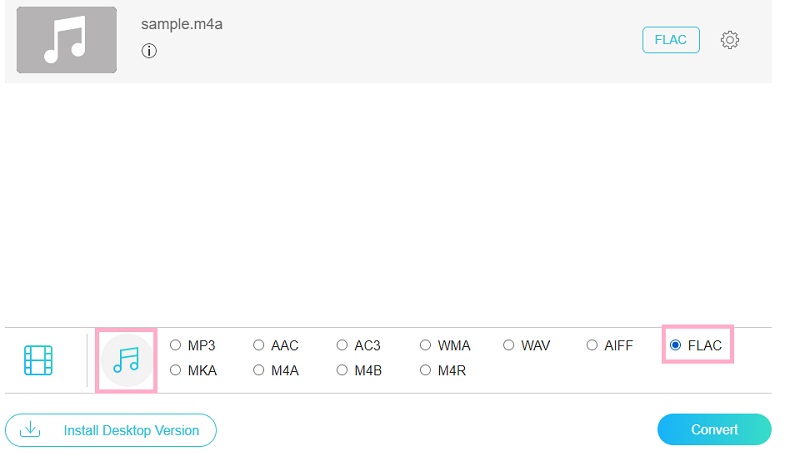
שלב 3. הקלק על ה גלגל שיניים סמל המשויך לשמע כדי לראות את הפרמטרים שאתה יכול לשנות. לאחר מכן, תוכל להתאים אישית את הערוץ, קצב הסיביות וקצב הדגימה בהתאם לדרישות שלך. מכה בסדר ברגע שאתה מרוצה מהגדרות ממיר השמע M4A ל-FLAC.
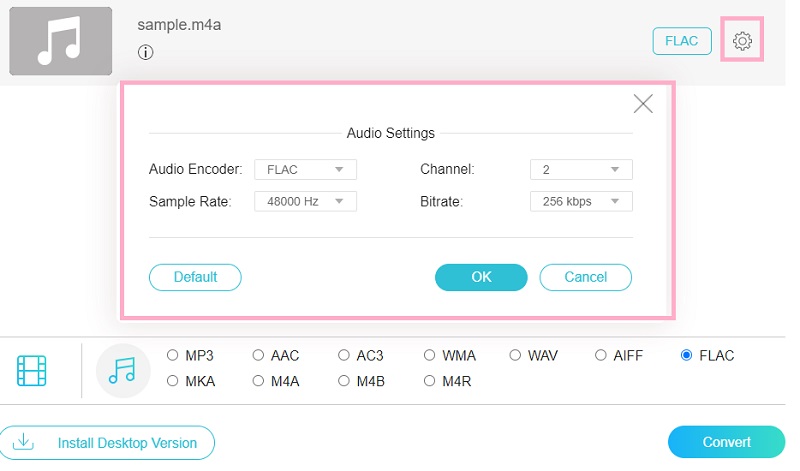
שלב 4. לבסוף, לחץ על להמיר כפתור בפינה הימנית התחתונה של חלון ההמרה. הגדר ספריית קבצים עבור קובץ הפלט ולחץ על אותו כפתור פעם נוספת כדי להתחיל להמיר.
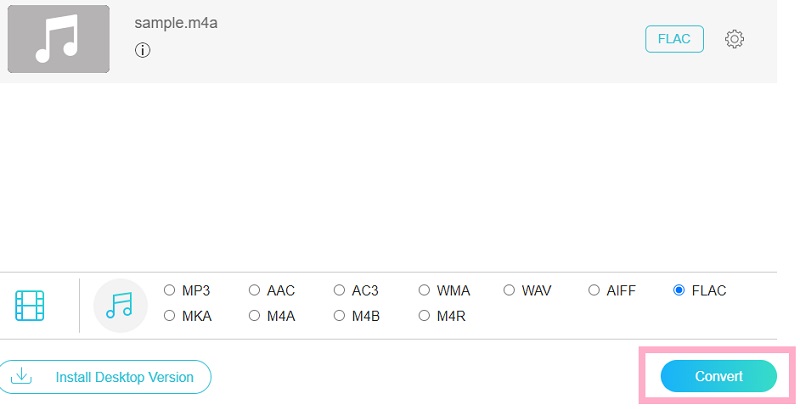
חלק 4. שאלות נפוצות M4A ל-FLAC
האם M4A נטול אובדן?
קבצי M4A דחוסים אך נטולי אובדן באופיים. זהו אחד היתרונות העיקריים של פורמט זה. ניתן לפענח בחזרה לאיכות המקורית גם לאחר תהליך הדחיסה.
מה עדיף, FLAC או M4A?
שני פורמטים של קבצים עדיפים אם אתה מודאג לגבי רמת נאמנות. עם זאת, ל-M4A תאימות גרועה בהשוואה ל-FLAC. עם זאת, אם אתה משחק בו רק במכשיר אפל שלך, כדאי לך להישאר עם M4A.
האם Audacity יכולה להמיר M4A?
למרבה הצער, Audacity אינה תומכת בקבצים בפורמט AAC או בכל פורמט המשויך לקובץ זה. על ידי שילוב ספריית FFmpeg, ייתכן שתוכל לתפעל את M4A. אחרת, עדיף להמיר אותו לפורמטים הנתמכים ב-Audacity כמו WAV ו-AIFF.
סיכום
יהיו מקרים שתצטרך המרת M4A ל-FLAC. זו הסיבה שהכנו את רשימת ממירי ה-M4A ל-FLAC הטובים ביותר כדי לעזור לך. אתה יכול לבחור בין שתי השיטות שהוזכרו לעיל. זה אומר שאתה יכול לעשות את זה במצב לא מקוון או מקוון. בלי קשר, אתה יכול לנסות את שניהם ולבחור איזה מהם מתאים לך ביותר.


